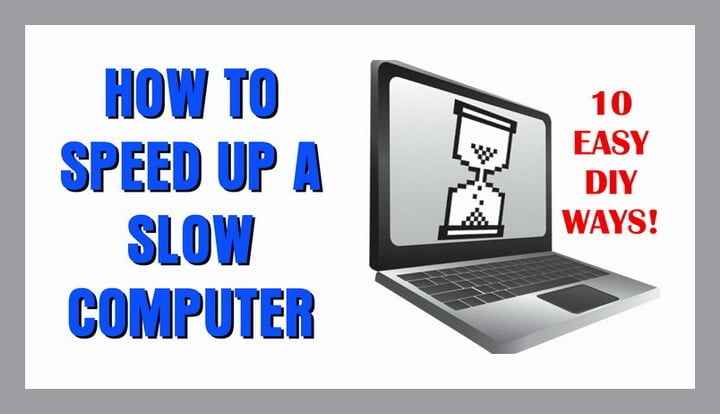
Votre ordinateur ou ordinateur portable est lent. Attendre que votre ordinateur ouvre un site Web tel que Facebook ou une vidéo peut être le signe d’un ordinateur lent. Nous allons vous montrer 10 méthodes faciles pour accélérer votre ancien ou nouvel ordinateur. Ces 10 méthodes pour accélérer un PC ou un ordinateur peuvent être réalisées facilement et par n'importe qui. Nous montrerons également comment rendre votre internet plus rapide.
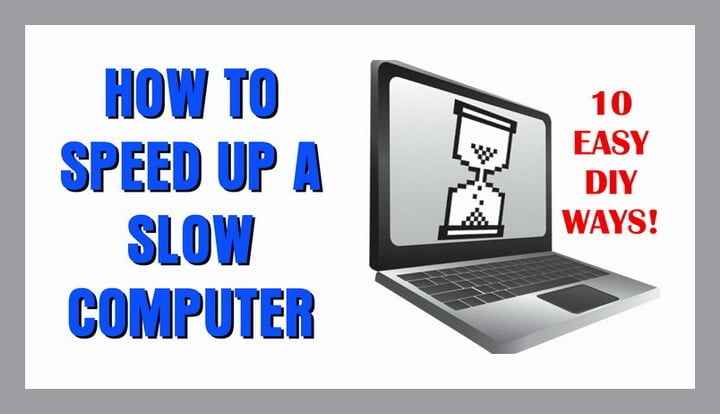 Ordinateur lent? Comment accélérer un PC?
Ordinateur lent? Comment accélérer un PC?
1 - Supprimer tous les fichiers temporaires Internet (cache)Lorsque vous utilisez les navigateurs Internet IE, Firefox ou Chrome, tout votre historique de navigation reste dans le PC. Toute cette ordure obstrue la mémoire et ralentit votre ordinateur. Cela fonctionnera que vous utilisiez Windows XP, Vista, Windows 7, 8 et 10. Allez dans «Poste de travail» et cliquez sur votre lecteur principal, puis cliquez sur le dossier «Windows» et ouvrez le dossier intitulé «Temp». . Supprimer tout dans ce dossier. Vous pouvez également aller dans les paramètres de votre navigateur et CLEAR CACHE.
 Supprimer les fichiers temporaires
Supprimer les fichiers temporaires
2 - Désinstaller le logiciel BloatUn nouveau PC contient des programmes que vous n’utiliserez JAMAIS. Supprimez tous les logiciels en accédant au panneau de configuration et en sélectionnant UNINSTALL PROGRAMS. Supprimez tout ce que vous n'utilisez JAMAIS. Les vieux ordinateurs peuvent aussi contenir beaucoup de logiciels indésirables. Faites comme ci-dessus et désinstallez tout ce que vous n'utilisez jamais.
 Désinstallez le logiciel bloat
Désinstallez le logiciel bloat
3 - Arrêtez les programmes qui démarrent au démarrage de l'ordinateurLorsque vous allumez votre PC, les programmes se lancent automatiquement. Ces programmes fonctionnent en arrière-plan et encombrent votre mémoire, ce qui ralentit le fonctionnement des ordinateurs. Pour rechercher les programmes exécutés en arrière-plan dont vous n’avez pas besoin, cliquez sur Démarrer et tapez “Exécuter”. Une boîte apparaîtra et tapez "Msconfig". Une autre boîte s'ouvrira. Tout en haut, cliquez sur l'onglet «DÉMARRAGE» qui répertorie toutes les applications en cours d'exécution au démarrage de votre ordinateur. Cliquez manuellement sur ceux qui sont inutiles ou cliquez sur “DESACTIVER TOUT”. Assurez-vous que certains programmes continuent à fonctionner, tels que les paramètres de molette de la souris, les programmes Intel, les logiciels antivirus, etc..
 Arrêtez les programmes et logiciels de démarrage
Arrêtez les programmes et logiciels de démarrage
4 - Installer un SSD (Solid State Drive)Un disque dur normal comporte des pièces mobiles et peut prendre un certain temps pour charger ou ouvrir un programme. Un SSD (Solid State Drive) utilise une mémoire flash ne comportant AUCUN élément en mouvement et peut lire des données très rapidement, ce qui accélère l'ordinateur de toutes les manières..
 Disques durs SSD
Disques durs SSD
5 - Ajouter plus de mémoire (RAM)Si vous effectuez plusieurs tâches sur votre ordinateur, par exemple regarder des vidéos, lire des courriels, ouvrir des pages Internet et jouer à des jeux, votre ordinateur ne peut pas gérer tout cela en même temps. Cela signifie que vous avez besoin de plus de mémoire ou de RAM. Votre ordinateur utilise la mémoire RAM pour exécuter le logiciel et s’il en manque, il ralentit voire s’arrête. Vous pouvez facilement mettre à niveau la mémoire de votre ordinateur. Achetez simplement plus gros Go de clés mémoire RAM et installez-les vous-mêmes.
 Mémoire RAM d'ordinateur
Mémoire RAM d'ordinateur
6 - Obtenez un disque dur plus grosLorsque votre disque dur est plein, la vitesse de votre PC diminue. Si vous éditez des vidéos ou des supports photo, cela peut remplir rapidement un disque dur. Essayez d'acheter un disque dur externe ou un nouveau disque dur à ajouter à votre ordinateur et utilisez ce disque dur supplémentaire pour les fichiers volumineux tels que les vidéos et les fichiers image volumineux..
 Disque dur d'ordinateur
Disque dur d'ordinateur
7 - Nettoyez votre lecteur de disque (disque dur)Nettoyez votre système à l'aide de l'outil qui recherche les très gros fichiers. Pour nettoyer votre disque, cliquez sur «Démarrer», allez à Tous les programmes - Accessoires - Outils système - Nettoyage de disque. Exécutez le nettoyage du disque et il va accélérer votre ordinateur garanti.
 Nettoyage de disque
Nettoyage de disque
8 - Votre disque dur peut être fragmentéVous devez optimiser votre disque dur pour être plus efficace. Allez dans «Poste de travail» et cliquez avec le bouton droit sur le disque dur, puis cliquez sur «Propriétés». Ensuite, sous l'onglet «Outils», vous verrez une option «Défragmenter maintenant». Défragmentation et il organisera votre disque dur pour être plus rapide.
 Ordinateur de défragmentation
Ordinateur de défragmentation
9 - La saleté et la poussière recouvrent l'intérieur de votre ordinateurOuvrez votre PC et vous verrez la poussière. Beaucoup de poussière. Le ventilateur de refroidissement en fonctionnement aspire beaucoup de poussière. Cela obstrue le flux d'air et rend certains éléments de votre ordinateur trop chauds car la chaleur ne peut pas s'échapper. Procurez-vous un aspirateur et aspirez soigneusement toute la saleté et la poussière. Assurez-vous que l'ordinateur est éteint et débranché du mur. Attendez environ 1 heure après le débranchement pour nettoyer votre ordinateur et laisser les composants refroidir et se mettre hors tension..
 Ordinateur poussiéreux
Ordinateur poussiéreux
10 - Acheter un nouvel ordinateurCe n'est pas un moyen d'accélérer votre ordinateur, mais si votre ancien est indésirable, procurez-vous-en un nouveau. Vous pouvez trouver des ordinateurs portables bon marché, des tout-en-un, des ordinateurs de bureau et plus encore en ligne à moindre coût. Dell, Lenovo et Asus sont peu coûteux et facilement disponibles le jour même. Si vous avez Amazon prime, vous pouvez obtenir un ordinateur le jour même ou le lendemain avec la livraison gratuite..
 Nouvel ordinateur
Nouvel ordinateur
Comment faire fonctionner votre ordinateur portable plus rapidement (3 étapes simples)
Faire fonctionner Windows 8 rapidement
Conseils d'amélioration des performances de Windows 7
Rendre Windows 10 aussi rapide que possible
Comment augmenter votre vitesse d'Internet
Connaissez-vous un autre moyen d'accélérer les ordinateurs? S'il vous plaît laissez un commentaire ci-dessous.

